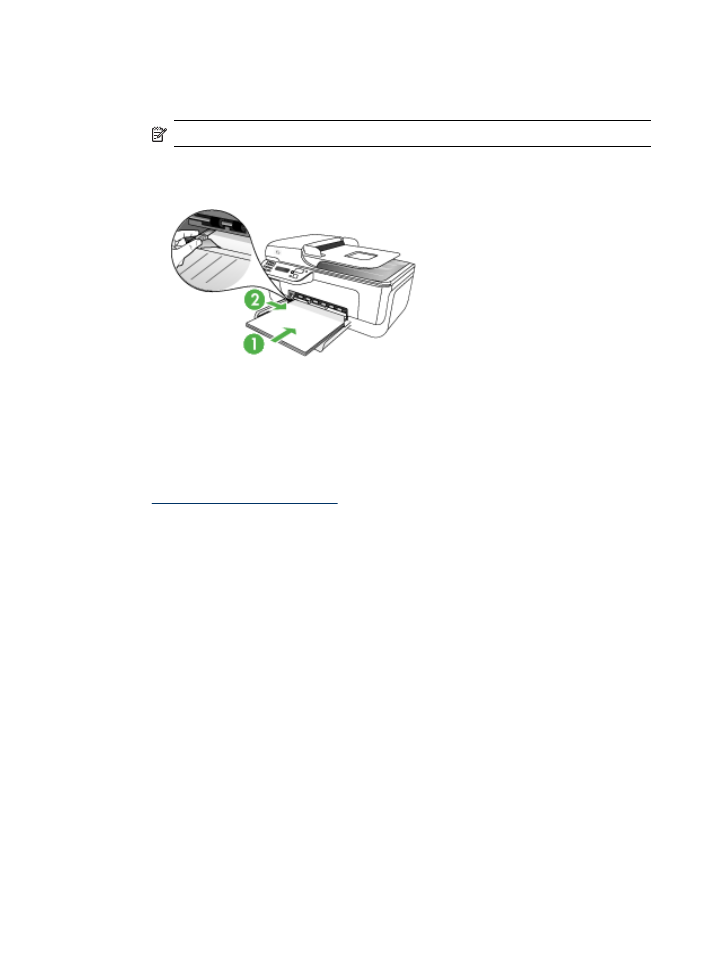
Tulostaminen erikoismateriaalille ja erikoiskokoiselle materiaalille
27
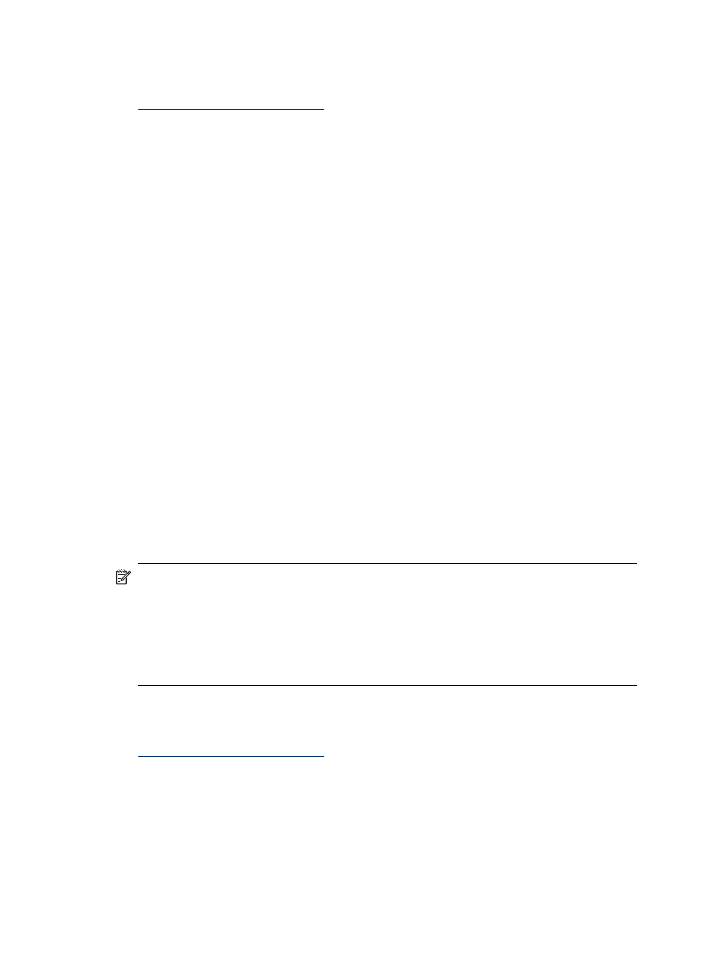
Tulostaminen erikoismateriaalille tai erikoiskokoiselle materiaalille (Mac OS)
1. Lisää asianmukaista tulostusmateriaalia. Lisätietoja on kohdassa
Tulostusmateriaalin lisääminen
.
2. Valitse File (Arkisto) -valikosta Page Setup (Arkin määrittely).
3. Tarkista, että oikea tulostin on valittu.
4. Valitse tulostusmateriaalin koko.
5. Erikoiskokoisen tulostusmateriaalin koon asettaminen:
a. Osoita Paper Size (Paperikoko) -pudotusvalikosta Manage Custom Sizes
(Erikoiskokojen hallinta).
b. Osoita New (Uusi) ja kirjoita uuden koon nimi Paper Size Name (Paperikoon
nimi) -ruutuun.
c. Kirjoita paperin mitat Width (Leveys)- ja Height (Korkeus) -kohtiin ja määritä
marginaalit.
d. Osoita Done (Valmis) tai OK ja valitse sitten Save (Tallenna).
6. Valitse File (Arkisto) -valikosta Page Setup (Arkin määrittely) ja valitse sitten uusi
mukautettu koko.
7. Valitse OK.
8. Valitse File (Arkisto) -valikossa Print (Tulosta).
9. Avaa Paper Handling (Paperinkäsittely) -paneeli.
10. Valitse Kohdepaperin koko -kohdassa Skaalaa sopimaan paperikokoon -
painike ja valitse sitten mukautettu paperikoko.
11. Muuta muita haluamiasi asetuksia ja osoita sitten OK tai Print (Tulosta).